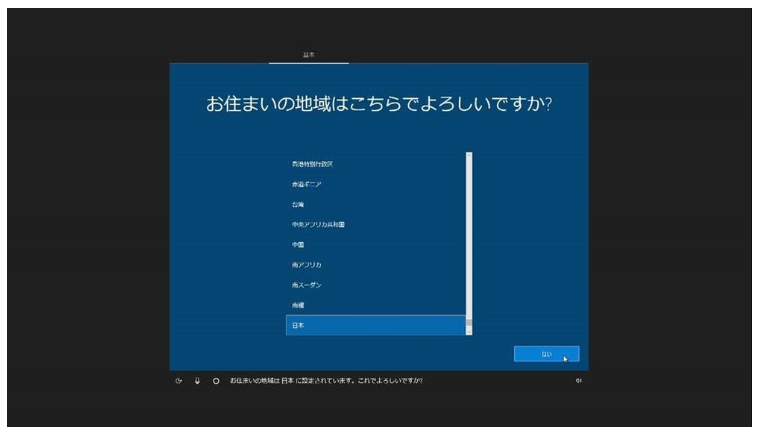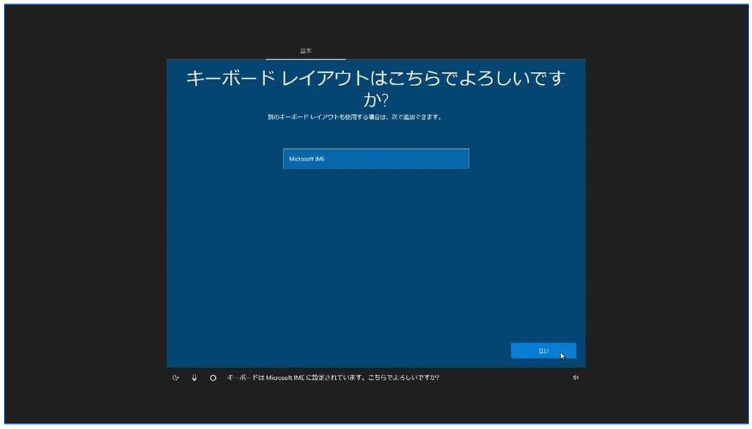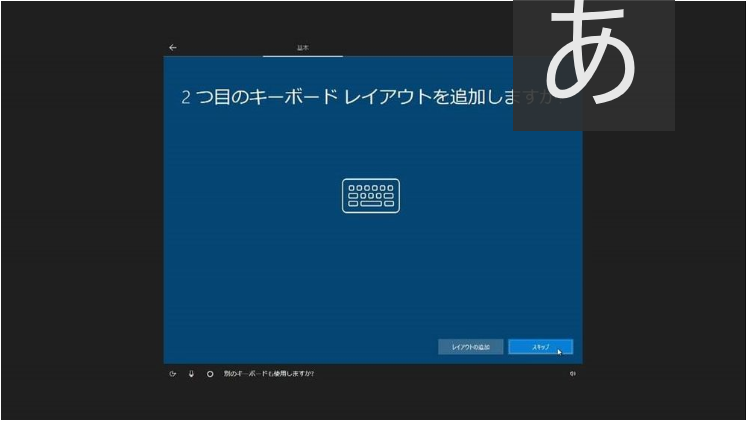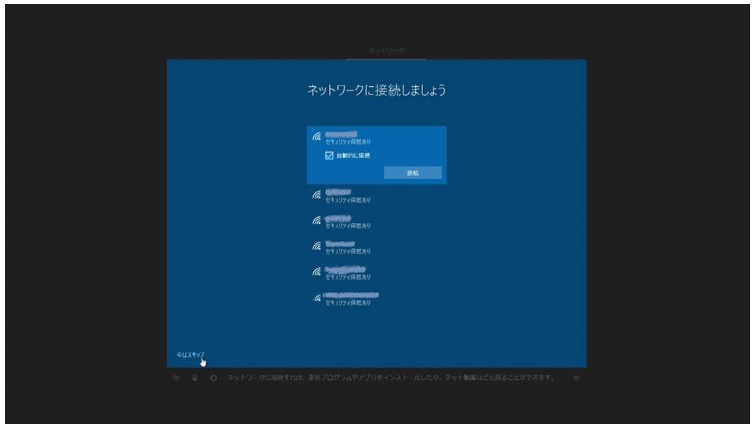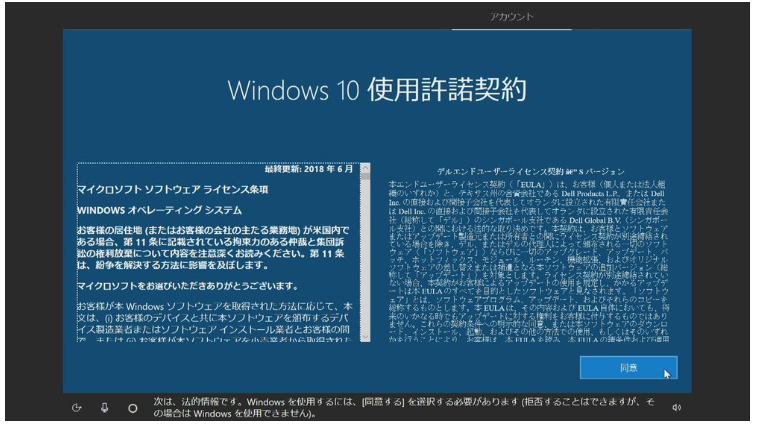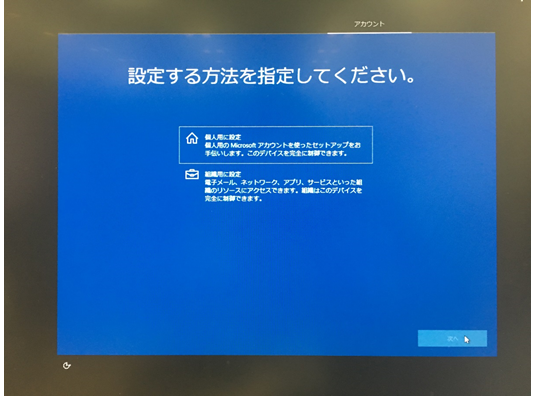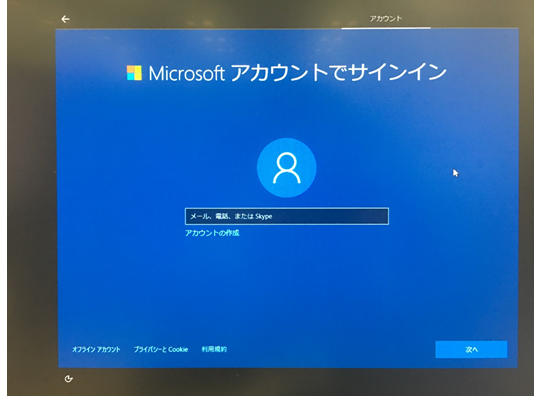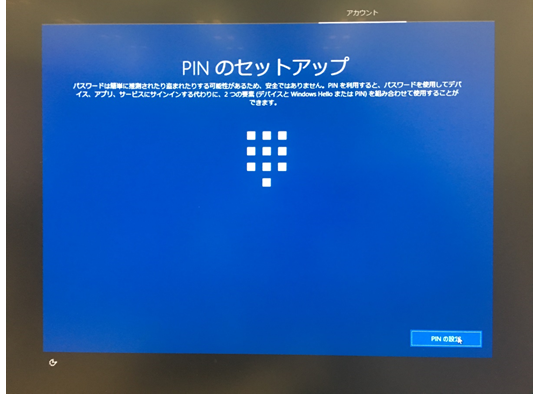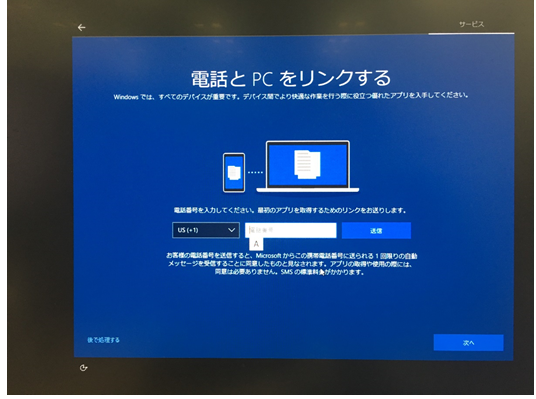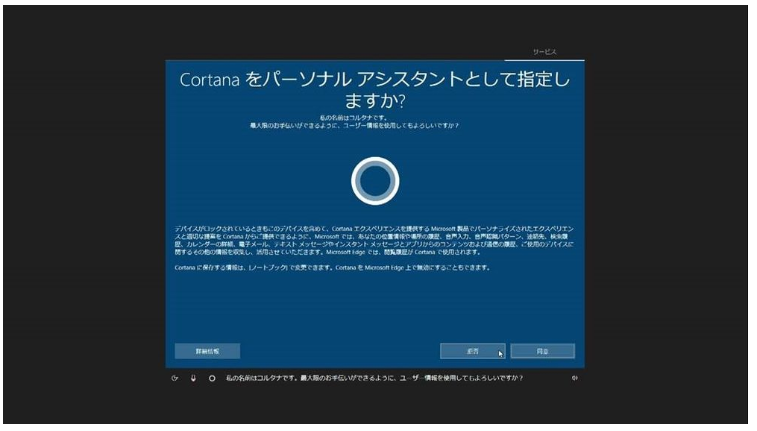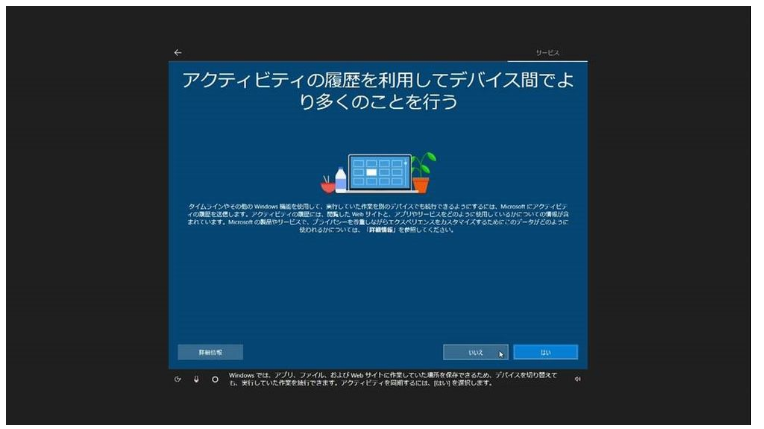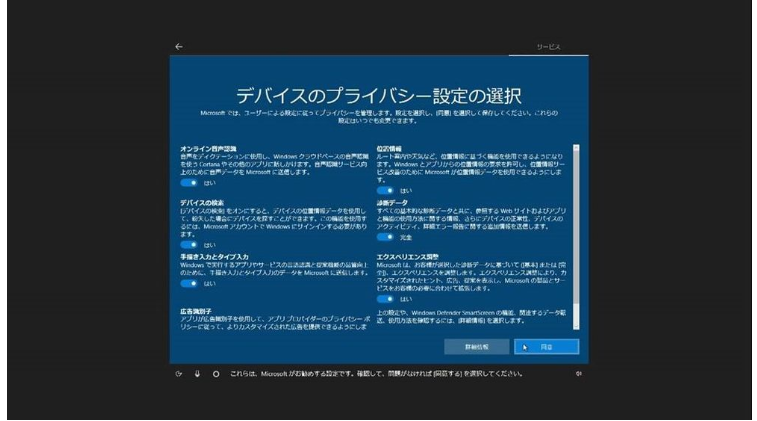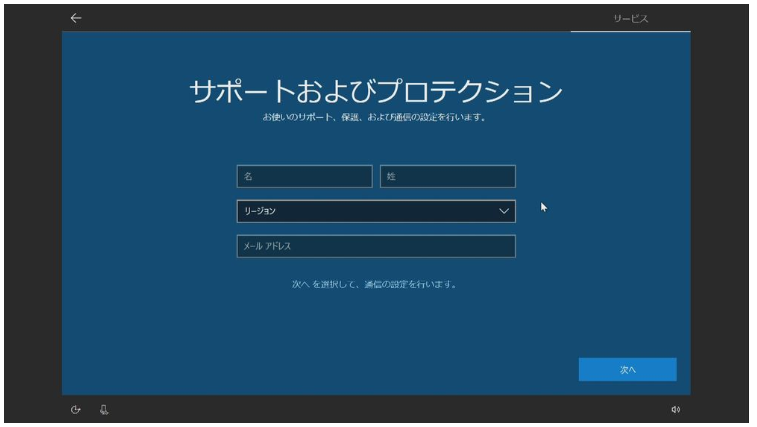①お住いの地域「日本」を選択
②キーボードレイアウト「Microsoft IME」を選択し、「はい」をクリック。
追加のキーボードは不要なのでスキップをクリック
③ネットワーク接続の画面が表示されます。
無線ネットワーク接続できる構成の場合、WiFiアクセスポイントが検知・表示されるので、ネットワーク接続をします。
既に有線ネットワーク接続している場合は、この画面はスキップされます
④Windows10使用許諾契約画面が表示されたら「同意」をクリックします。
⑤設定する方法を指定してください。と表示された場合は[個人用に設定]を選択して[次へ]をクリックします。
⑥Microsoftアカウントでサインイン→アカウントの作成を押す→アカウント入力→パスワードを入力
・生年月日→適当な年月日を入力
・セキュリティ情報の追加→下の方にある「代わりに連絡用アドレスを追加」をクリック
→管理担当のアドレス等を入力
※PC更新など再設定時に番号を入力する必要があり、
その番号宛に音声案内の電話がかかってくるので固定電話の番号は設定しないこと。
⑦PINの設定→1353と設定
⑧「Microsoft Launcher」アプリによるスマートフォンとの連携に関する設定ができます。左下の[後で処理する]をクリックします。
⑨Cortana設定画面が表示されます。「拒否」または「同意」をクリックします。※後から変更できます。
⑩使用履歴を他のデバイスでも使えるようにする設定です。「いいえ」をクリックします。※後から変更できます
「アクティビティの履歴を…」以降は特に設定せず次へを押す
⑪デバイスプライバシー設定画面が表示されます。「位置」「音声」のチェックを外して「同意」をクリックします。
⑫サポート及びプロテクション→「SG 大阪」などを入力→次へ→次へ
→数分後にデスクトップが表示される→日本語を選択する